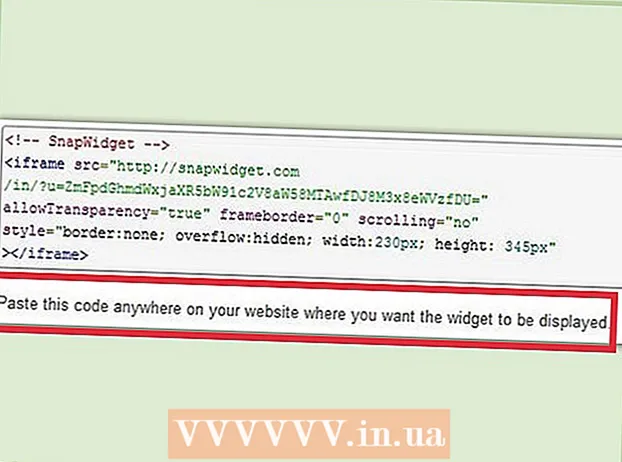Forfatter:
Frank Hunt
Opprettelsesdato:
11 Mars 2021
Oppdater Dato:
27 Juni 2024

Innhold
I denne artikkelen kan du lære hvordan du søker etter et bestemt ord eller en bestemt setning i et PDF-dokument ved hjelp av den gratis Adobe Reader DC-appen eller nettleseren i Google Chrome for Mac og PC, eller ved hjelp av forhåndsvisning på skjermen på en Mac .
Å trå
Metode 1 av 3: Adobe Reader DC
 Åpne et PDF-dokument i Adobe Acrobat Pro. Det relevante ikonet er rødt med et A i midten i stil med Adobe Reader. Når du har startet dette programmet, klikker du på Fil og deretter på Åpne. Velg deretter PDF-filen og klikk Åpne.
Åpne et PDF-dokument i Adobe Acrobat Pro. Det relevante ikonet er rødt med et A i midten i stil med Adobe Reader. Når du har startet dette programmet, klikker du på Fil og deretter på Åpne. Velg deretter PDF-filen og klikk Åpne. - Hvis du ikke har Adobe Reader DC ennå, kan du laste ned programmet gratis. Gå til https://get.adobe.com/reader/ i en søkemotor du ønsker, og klikk Last ned nå.
 klikk på Endre i menylinjen.
klikk på Endre i menylinjen. klikk på Søk.
klikk på Søk. Skriv inn et ord eller en setning i dialogboksen Søk.
Skriv inn et ord eller en setning i dialogboksen Søk. klikk på Neste. Det neste stedet ordet eller uttrykket du søkte etter, vises i dokumentet, blir uthevet i dokumentet.
klikk på Neste. Det neste stedet ordet eller uttrykket du søkte etter, vises i dokumentet, blir uthevet i dokumentet. - Klikk på Neste eller Forrige for å se alle stedene hvor ordet eller uttrykket forekommer i dokumentet.
Metode 2 av 3: Bla gjennom Google Chrome
 Åpne et PDF-dokument i Google Chrome-nettleseren. Ved å bruke nettleserfunksjonen i Google Chrome kan du få tilgang til et PDF-dokument over Internett, eller du kan åpne et PDF-dokument som er lagret på datamaskinen din ved å høyreklikke på filen, deretter klikke på Åpne med og deretter velge Google Chrome.
Åpne et PDF-dokument i Google Chrome-nettleseren. Ved å bruke nettleserfunksjonen i Google Chrome kan du få tilgang til et PDF-dokument over Internett, eller du kan åpne et PDF-dokument som er lagret på datamaskinen din ved å høyreklikke på filen, deretter klikke på Åpne med og deretter velge Google Chrome. - Du kan gjøre det samtidig på en Mac med bare en museknapp Kontroll Hold nede og klikk eller trykk på berøringsplaten med to fingre samtidig.
 klikk på ⋮. Du finner denne knappen øverst til høyre i nettleseren.
klikk på ⋮. Du finner denne knappen øverst til høyre i nettleseren.  klikk på Søk. Denne funksjonen er plassert nær knappen i flervalgsmenyen.
klikk på Søk. Denne funksjonen er plassert nær knappen i flervalgsmenyen.  Skriv inn ordet eller setningen du vil søke etter. Mens du skriver, vil Chrome markere søkeresultatene som vises i dokumentet.
Skriv inn ordet eller setningen du vil søke etter. Mens du skriver, vil Chrome markere søkeresultatene som vises i dokumentet. - Gule søyler til høyre rullefelt angir hvor søkeresultatene er på siden.
 klikk på
klikk på  Åpne et PDF-dokument med Preview-applikasjonen. Gjør dette ved å dobbeltklikke på det blå forhåndsvisning-ikonet som ser ut som overlappende bilder, og deretter klikke på Fil i menylinjen og Åpne ... i rullegardinmenyen. Velg en fil i dialogboksen, og klikk deretter Åpne.
Åpne et PDF-dokument med Preview-applikasjonen. Gjør dette ved å dobbeltklikke på det blå forhåndsvisning-ikonet som ser ut som overlappende bilder, og deretter klikke på Fil i menylinjen og Åpne ... i rullegardinmenyen. Velg en fil i dialogboksen, og klikk deretter Åpne. - Preview-appen er Apples originale applikasjon som lar deg forhåndsvise bilder. Dette programmet følger automatisk med de fleste versjoner av Mac OS.
 klikk på Endre i menylinjen.
klikk på Endre i menylinjen. klikk på Søk.
klikk på Søk. klikk på Søk….
klikk på Søk…. Skriv inn et ord eller en setning i søkefeltet. Du finner det feltet øverst til høyre på skjermen.
Skriv inn et ord eller en setning i søkefeltet. Du finner det feltet øverst til høyre på skjermen.  klikk på Neste. Eventuelle eksempler på ordet eller setningen du søkte etter er nå uthevet i dokumentet.
klikk på Neste. Eventuelle eksempler på ordet eller setningen du søkte etter er nå uthevet i dokumentet. - Klikk eller> under søkefeltet for å navigere mellom stedene der ordet eller uttrykket forekommer i dokumentet.